IPTV 为交互式网络电视,利用宽带向用户传递电视信息,设置该功能并配置机顶盒后,可通过电视机观看 IPTV 节目。H6 / Q6 网线版请参考:设置华为路由 H6 / Q6 网线版的 IPTV 功能。
光猫有单独的 IPTV 口时,可以直接用网线将该 IPTV 口连接机顶盒,即可观看 IPTV 业务。
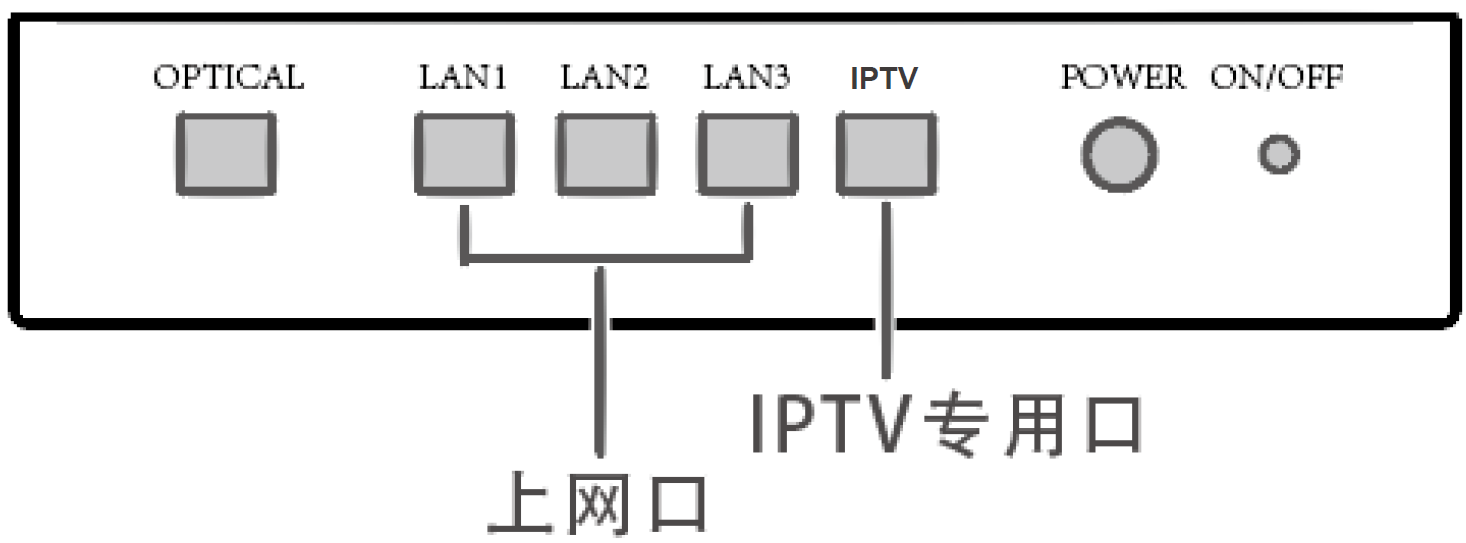
光猫的 IPTV 口和上网口为同一个时可以参照下文的操作步骤设置路由器的 IPTV 功能。
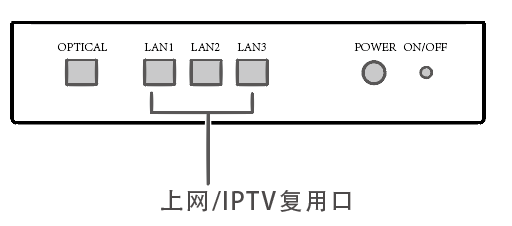
设置前须知
- 请将路由器升级至最新版本。
- IPTV 功能需要用网线连接机顶盒或光猫使用,无法用 Wi-Fi 实现 IPTV 功能。
- 请先咨询运营商是否支持 IPTV 业务以及 IPTV 功能应配置为路由模式还是桥接模式(桥接模式请和运营商确认是否需要配置 VLAN,如需配置 VLAN,请询问运营商 VLAN ID 和 802.1p)。

- 路由模式适合 IP 混合的场景,此应用场景较少;桥接模式需要绑定 LAN 口,适用场景更多。如果无法自行配置成功,请联系运营商装维人员。
- 中继、桥接、智联组网模式下的副路由是否支持 IPTV 功能取决于主路由的设置。主路由开启 IPTV 功能的情况下,主路由处于路由模式,副路由支持 IPTV;主路由处于桥接模式,需使用网线将副路由的 WAN 口连接到主路由器的 IPTV 口(IPTV 设置页面选定的 LAN 网口),副路由可以使用 IPTV 业务,上网业务不可使用。
通过 Web 管理界面设置 IPTV 功能
路由模式
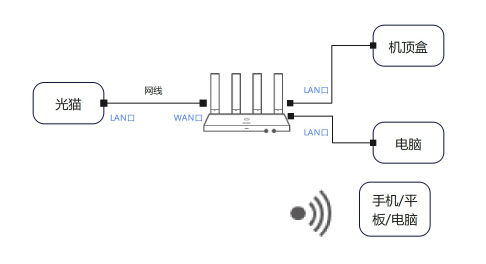
- 建议用网线将路由器的 WAN 口(若网口有 WAN/LAN 标识,则无需区分 WAN 口和 LAN 口)连接到光猫的 LAN 口。
- 请将手机/平板/电脑连接到路由器的 Wi-Fi,或者用网线连接电脑的网口和路由器的 LAN 口。
- 在浏览器地址栏中输入 192.168.3.1,登录路由器的 Web 管理界面。若使用手机/平板连接路由器的 Wi-Fi,请点击页面右上角
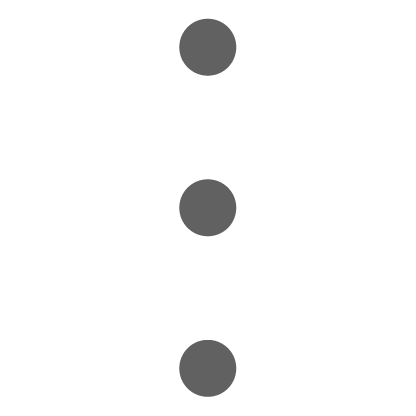 切换成电脑版后,再进行如下操作。
切换成电脑版后,再进行如下操作。 - 点击更多功能 > 网络设置 > IPTV 设置,打开 IPTV 网络 开关。
- 在连接类型下拉框中,选择路由模式,点击保存。
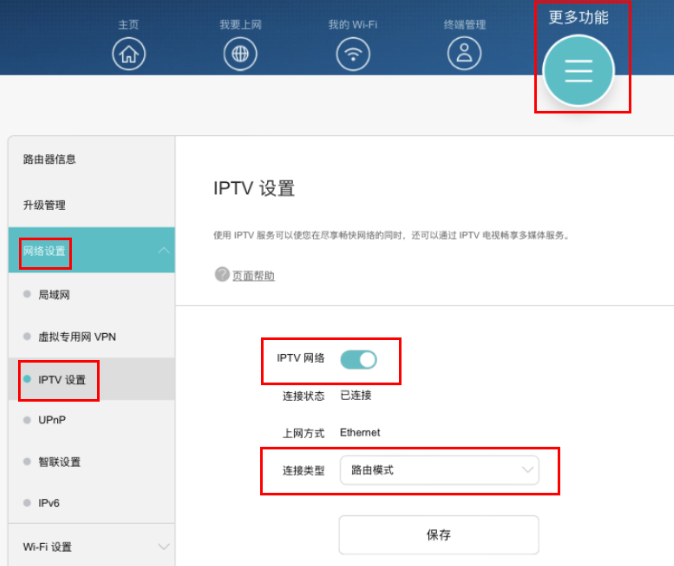
- 用网线将 LAN 口(所有 LAN 口都可以进行上网业务或者连接机顶盒)连接至机顶盒的网口。
- 点击已启动 IPTV 的网口
 按钮,可关闭 IPTV 功能。
按钮,可关闭 IPTV 功能。
桥接模式
- 开启 IPTV 网络功能后,WAN 口将会被固定,请用网线将路由器离电源接口最近的网口连接到光猫。
- 请用网线连接电脑的网口和路由器的 LAN 口(若网口有 WAN/LAN 标识,则无需区分 WAN 口和 LAN 口)。
- 在浏览器地址栏中输入 192.168.3.1,登录路由器的 Web 管理界面。点击更多功能 > 网络设置 > IPTV 设置。点击 IPTV 网络开关,开启 IPTV 网络功能。
- 在连接类型下拉框中,选择桥接模式。
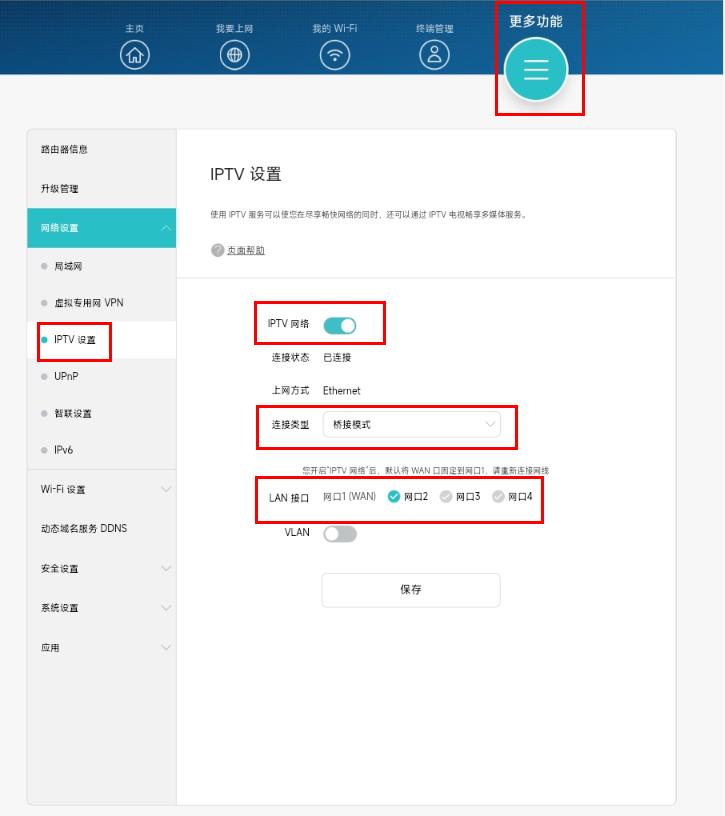 若需要配置 VLAN,请打开 VLAN 开关,填写宽带服务商提供的 VLAN ID 和 802.1p,点击保存。
若需要配置 VLAN,请打开 VLAN 开关,填写宽带服务商提供的 VLAN ID 和 802.1p,点击保存。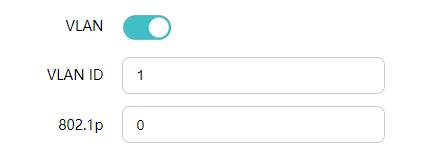
- 用网线将您选定的路由器网口连接至机顶盒的网口。选定的网口不能进行上网业务,只能接机顶盒。
- 点击已启动 IPTV 的网口
 按钮,可关闭 IPTV 功能。
按钮,可关闭 IPTV 功能。
继续阅读


评论